Вы когда-нибудь сталкивались с циклом перенаправления входа в WordPress? Даже если вы введете правильные учетные данные, вы все равно не сможете войти в свою панель управления, и вы будете перенаправлены на страницу входа. Эта ошибка может быть неприятной.
Содержание
Основываясь на нашем опыте с аналогичными проблемами WordPress, мы можем сказать, что есть много причин, которые вызывают эту ошибку. В этой статье мы обсуждаем ошибку цикла перенаправления входа в WordPress и способы ее исправления.
Как всегда, мы рекомендуем вам сделать резервную копию всего вашего сайта, прежде чем следовать инструкциям ниже.
1. Удалить кеш браузера и куки
Как и любые другие технологии, связанные со всемирной паутиной, WordPress использует файлы cookie для сохранения сеансов и учетных данных пользователя. Срок действия этих файлов cookie истекает каждые 15 дней.
Файлы cookie очень полезны, но иногда они могут вызвать много ошибок. Кеш — это еще один метод, который браузеры используют для сохранения веб-страницы в памяти, поэтому та же страница загружается быстрее при следующем посещении. Потому что вам не нужно загружать страницу с веб-сервера.
Возможно, вы обновили свой пароль WordPress, но ваш браузер по-прежнему использует старую информацию, или кэш вашего браузера использует более старую версию WordPress. Удаление кэша и файлов cookie может повысить производительность вашей системы и исправить цикл перенаправления входа в WordPress. Ниже мы объяснили, как удалять кеш и куки в известных браузерах.
Как удалить кеш и куки в Google Chrome
В нашей предыдущей статье мы объясняли, как очистить кеш в Google Chrome . Тем не менее, мы кратко объясним это ниже.
После открытия Chrome в правом верхнем углу вы увидите три точки. Нажмите здесь. Затем нажмите «История» и в левой части нажмите «Очистить данные просмотра». Откроется новая страница, в раскрывающемся меню выберите «начало времени».
Также убедитесь, что выбраны кэшированные изображения и файлы, файлы cookie и другие данные сайта и плагина. Наконец, нажмите «Очистить историю просмотров». Теперь снова откройте браузер и попробуйте снова войти в панель управления WordPress.
Если вы используете Google Chrome для доступа к своему веб-сайту, этот метод должен исправить ошибку цикла перенаправления.
Как удалить кэш и файлы cookie в Mozilla Firefox
После открытия Firefox, нажмите на три строки в верхнем правом углу. Нажмите на «История». Затем нажмите «Очистить недавнюю историю».
В меню временной шкалы выберите «Все». Убедитесь, что вы выбрали Cache and Cookies и нажмите «Очистить сейчас».
Как удалить кэш и куки в Safari
Нажмите «Safari» в верхнем левом углу, рядом с логотипом Apple. Затем нажмите «Настройки».
Выберите «Конфиденциальность» и нажмите «Управление данными сайта». Теперь выберите ваш сайт WordPress и нажмите «Удалить». Вы также можете удалить все данные, нажав «Удалить все».
Как удалить кэш и файлы cookie в Microsoft Edge
Откройте Edge, нажмите на три точки в верхнем правом углу и нажмите «Настройки». На странице настроек перейдите к «Очистить данные просмотра».
Затем нажмите «Выбрать, что очистить» и в открывшемся меню выберите «Кэшированные данные и файлы», «Куки» и сохраненные данные веб-сайта. Теперь нажмите «Очистить». Как только вы увидите сообщение «Все ясно!», Весь ваш кеш и файлы cookie будут удалены.
2. Восстановите .htaccess файл
Файл .htaccess содержит правила переписывания WordPress, связанные с вашим сайтом, и ссылку, которая помогает вашему сайту работать должным образом.
Хотя этот файл может сломаться или редактируется плагином. Таким образом, эти коды не будут работать должным образом, и вы сталкиваетесь с ошибкой цикла перенаправления входа в WordPress.
В этом случае вам необходимо удалить предыдущий файл и заменить его более новой версией. Чтобы удалить текущую версию, вам нужен FTP-клиент, такой как FileZilla, для входа на ваш сайт.
Если вы используете FileZilla, вы можете просто щелкнуть правой кнопкой мыши на файле .htaccess и удалить его. В противном случае, переименовав файл в .htaccess_old, вы можете сделать его резервную копию. Иногда в каталоге WordPress есть и другой файл .htaccess, который также необходимо удалить.
Теперь попробуйте снова войти в свою панель WordPress. Если вы добились успеха, это означает, что ваш .htaccess файл не позволяет вам войти в вашу панель мониторинга. После того, как вы вошли в систему, перейдите к настройкам и нажмите на ссылку, чтобы сохранить другой файл .htaccess.
3. Отключить темы и плагин
Ошибка цикла перенаправления входа в WordPress часто вызывается плагинами. Например, недавно установленный плагин не совместим с вашей версией WordPress или кодами вашего веб-сайта и вызывает проблемы.
Чтобы отключить плагины, используйте FTP для входа на свой веб-сайт и переименуйте папку «Плагины» в plugins.old или любое другое имя, которое вы предпочитаете. Вы должны убедиться, что WordPress не идентифицирует эту папку. Таким образом, все ваши плагины отключены.
Теперь попробуйте войти в свою панель управления WordPress. Если вы успешны, плагин вызывает ошибку. Теперь, чтобы включить ваши плагины, переименуйте вашу папку обратно в «Плагины». Теперь вам нужно переименовать ваши плагины один за другим, пока вы не найдете тот, который вызывает ошибку.
Помимо плагинов, установка или обновление пользовательских тем может вызвать эту ошибку. Чтобы найти проблему, сначала вам нужно изменить свою тему обратно на тему по умолчанию через FTP.
Как и плагины, вам нужно переименовать папку «Темы», если ошибка цикла перенаправления исправлена, то ваша тема вызывает ошибку.
Вы также можете использовать phpMyAdmin, чтобы вернуться к теме по умолчанию. Для этого перейдите на свою cPanel и в разделе базы данных нажмите на phpMyAdmin.
Найдите базу данных, связанную с вашим сайтом WordPress. Откройте его и выберите wp_options. Теперь правая таблица открыта, нажав «Обзор» и нажав «Показать все», вы можете увидеть каждый столбец. Здесь вам нужно искать «Шаблон» и «Таблица стилей». Из обеих таблиц измените название вашей темы на «двадцать семнадцать», которая является темой по умолчанию. Сохраните его и попробуйте снова войти в WordPress.
Если вы используете тему по умолчанию, вы можете изменить ее имя и попробовать войти снова. Если вы добились успеха, это означает, что ваша тема по умолчанию вызывает ошибку. Вам нужно скачать новую версию темы по умолчанию из магазина тем WordPress и установить ее на свой веб-сайт.
4. Обновите постоянные ссылки WordPress
Параметр URL сайта — это место, где вы указываете адрес, который каждый использует для входа на ваш сайт. Эта опция управляет URL вашего сайта. Если он не настроен правильно, это может вызвать ошибку цикла перенаправления входа в WordPress.
Чтобы это исправить, подключитесь к вашей базе данных. Затем введите URL своего веб-сайта с https или без него в таблицах «siteurl», «home» и «wp-options». Теперь попробуйте войти на свой сайт WordPress.
5. Проверьте файл wp-config.php для URL WordPress
Если описанный выше способ не сработал должным образом, вы можете использовать этот метод для устранения проблемы с URL. С помощью FTP войдите на свой веб-сайт, найдите и откройте файл wp-config.php. Добавьте приведенные ниже коды в свой файл и убедитесь, что вы изменили «example.com» на свой фактический URL. Кроме того, если ваш сайт использует «www». Убедитесь, что вы также добавили его.
1. define (‘WP_HOME’, ‘http: //example.com’);
2. define (‘WP_SITEURL’, ‘http: //example.com’);
Сохраните ваши изменения и попробуйте войти в свою панель управления WordPress.


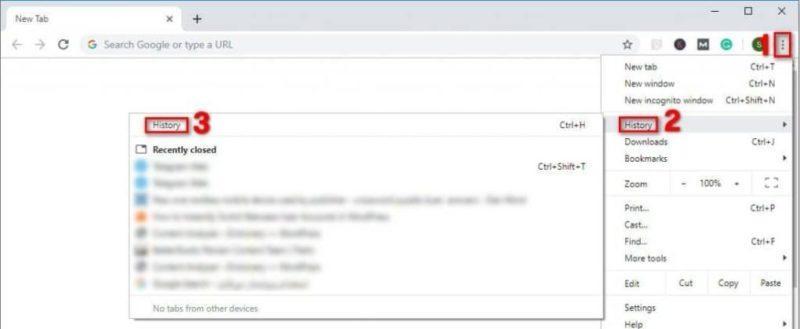
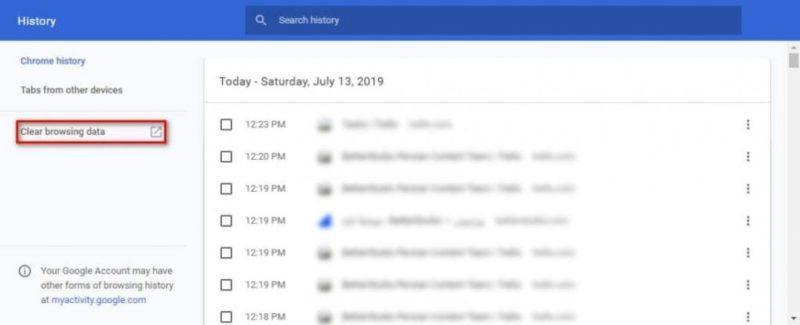
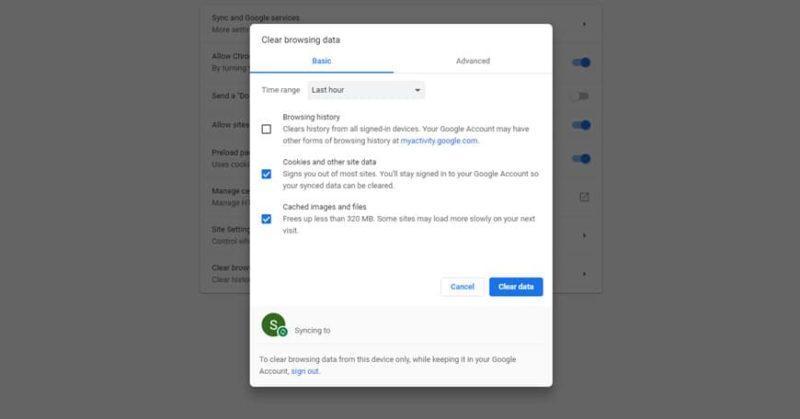
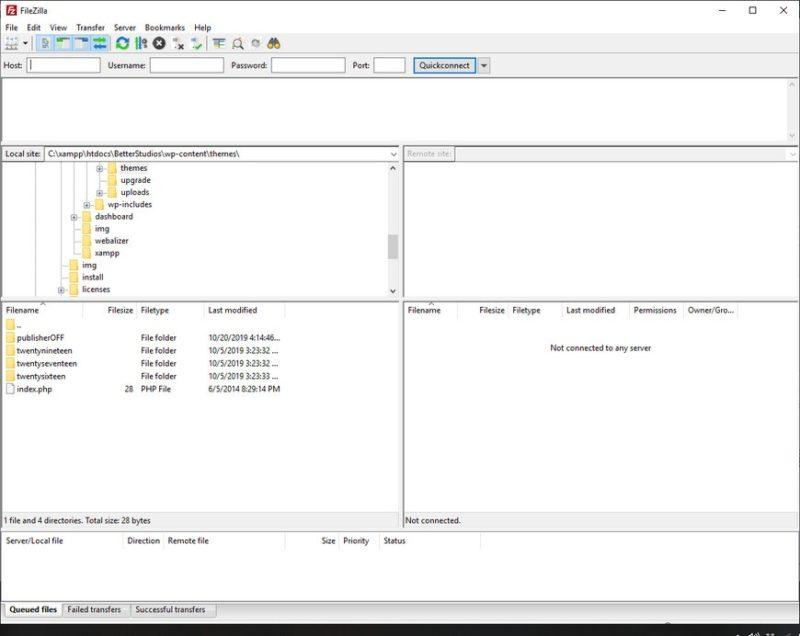
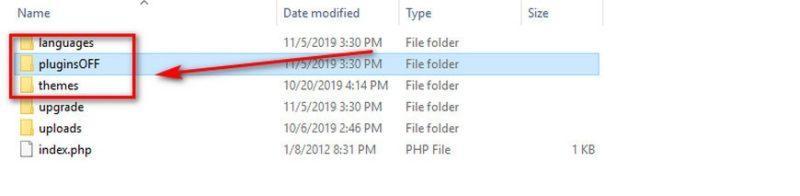
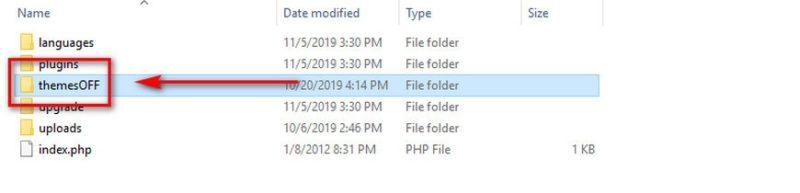
ницу снова с сервера.
Одним из способов исправить ошибку цикла перенаправления входа в WordPress является удаление кеша браузера и файлов cookie. Для этого вы можете перейти в настройки вашего браузера и найти раздел, связанный с удалением кеша и файлов cookie. Обычно там предоставляется возможность выбрать, какие данные вы хотите удалить, и вам нужно будет выбрать кеш и файлы cookie.
После удаления кеша и файлов cookie попробуйте войти в свою панель управления WordPress снова. В большинстве случаев это должно решить проблему с циклом перенаправления входа.
Если это не помогло, то возможно причина ошибки кроется в неправильных настройках вашего сайта или в плагинах и темах, которые вы используете. В таком случае рекомендуется временно отключить все плагины и вернуться к стандартной теме WordPress. Если после этого вы сможете войти в свою панель управления, то проблема была в одном из плагинов или тем.
Затем можно включать плагины по одному и проверять, вызывает ли каждый из них ошибку цикла перенаправления входа. Таким образом вы сможете определить, какой плагин вызывает проблему и удалить его или найти альтернативный вариант.
Если ни удаление кеша и файлов cookie, ни отключение плагинов и тем не помогли, то причиной ошибки могут быть проблемы с файлами WordPress или базой данных. В этом случае рекомендуется связаться с вашим хостинг-провайдером или разработчиком WordPress для получения дополнительной поддержки.
ну повторно, некоторые браузеры могут сохранять кеш и файлы cookie, что может вызывать ошибку цикла перенаправления входа в WordPress. В статье рассматриваются способы исправления этой ошибки, и один из них — удалить кеш браузера и файлы cookie.
ную с самого сервера снова. Однако кеш и файлы cookie могут стать причиной ошибки цикла перенаправления входа в WordPress.
1 вопрос: Какие способы можно использовать для удаления кеша браузера и файлов cookie в WordPress?